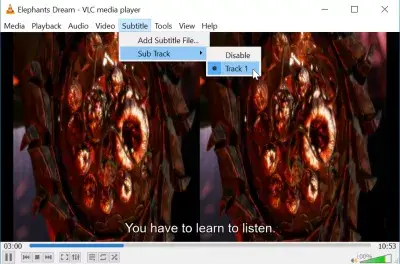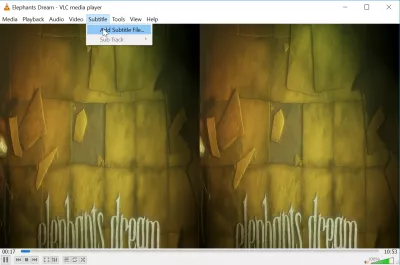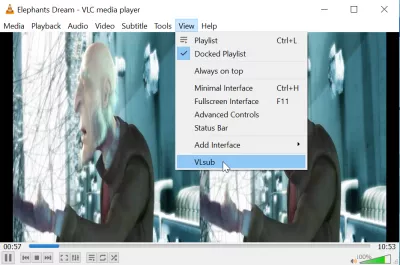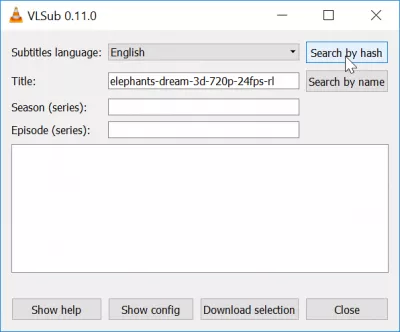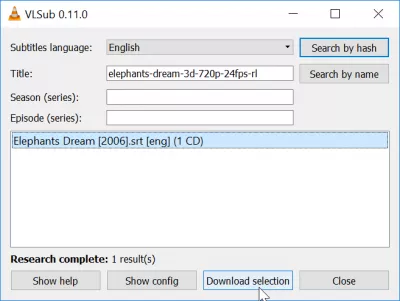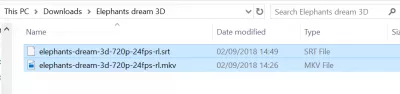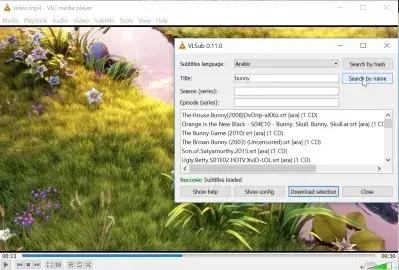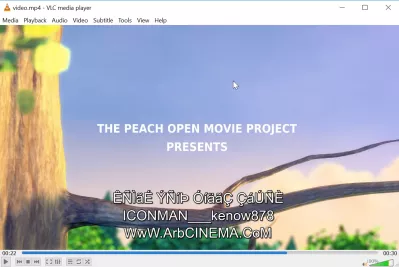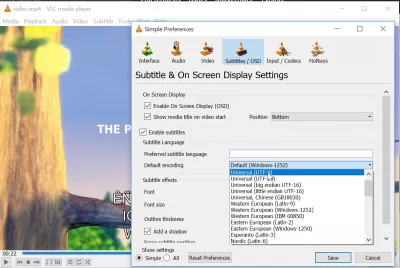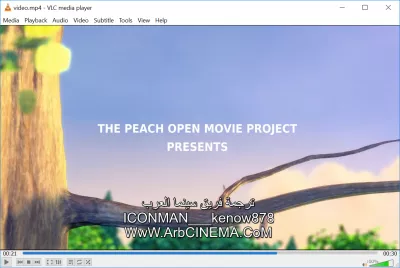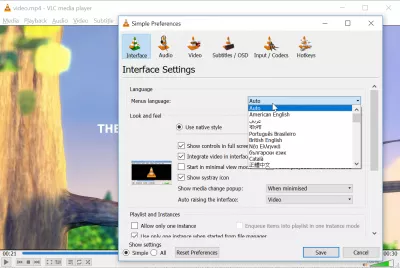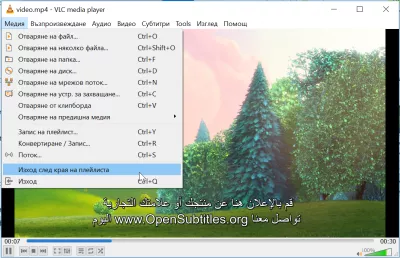Slik laster du ned teksting i VLC
- Slik laster du ned filmtekster i vlc
- Slik laster du ned undertekster for filmer
- TV-serie teksting nedlasting
- Hvordan bruke vlsub
- Slik synkroniserer du undertekster i VLC
- Slik endrer du undertekstspråket i vlc mediespiller
- Slik laster du ned teksting i VLC
- Teksting viser ikke riktig i VLC
- Slik synkroniserer du undertekster i VLC
- Hvordan skifte språk i VLC-spiller
- Ofte Stilte Spørsmål
Slik laster du ned filmtekster i vlc
Siden noen få versjoner av VLC er det nå et innebygd alternativ som vil søke etter undertekster av gjeldende mediefil online, laste ned den valgte og spille den med filmen, med bare noen få klikk.
Dette oppnås av VLC VLsub-utvidelsen, som tidligere var et eksternt plugin, men er nå direkte integrert i VLC-mediespiller.
Slik laster du ned undertekster for filmer
Starter med en film som spilles i VLC-spilleren, for hvilken ingen teksting er tilgjengelig, som i den tomme menyen undertekst. For å legge til en undertekst i filmen, ville en løsning være å se etter den på internett, laste den ned og legge den til filen som spilles av.
VLC offisielle nettsideEn nå enklere løsning er å åpne menyen Vis> VLsub, som gjør at VLC automatisk laster ned undertekster fra Internett, forutsatt at en riktig fungerende Internett-tilkobling er tilgjengelig.
TV-serie teksting nedlasting
Der velger du språket du vil ha, som skal settes som standard til språket i VLC-installasjonen, og skriv inn tittelen under alle omstendigheter, men også sesongen og episoden hvis du leter etter tv-seriens undertekster.
Slik endrer du tekstingsspråket i VLC, ved å endre alternativene i denne menyen.
Hvordan bruke vlsub
Når alternativene er valgt, gjør du et søk enten etter hash eller ved navn, la VLC søke etter undertekster og se resultatene som vises! Velg den du er interessert i, sannsynligvis den med et navn så nært som mulig for filen din for å unngå undertekstsynkroniseringsproblemer, og klikk på Last ned valg.
Sjekk inn filmen som spilles av, hvis synkroniseringen er riktig. Hvis det ikke er tilfelle, eller hvis teksting er feil, prøv å laste ned en annen fil.
VLC-spiller nedlastingAlle undertekster som lastes ned, vil være tilgjengelige i undertekst> underspor-menyen i VLC-grensesnittet.
Hvis du planlegger å flytte filmfilen, må du kontrollere at tekstfilen flyttes samtidig, eller VLC kan ikke finne den hvis den ikke er lagret i samme katalog med samme navn.
Slik synkroniserer du undertekster i VLC
Hvis du trenger å synkronisere undertekster, fordi de enten startet for tidlig eller for sent, eller på et tidspunkt i filmen ble desynkronisert, er det ganske enkelt å synkronisere undertekster i VLC. Mens du spiller en film med undertekster, trykker du på tastaturtasten H for å øke undertekstforsinkelsen med 50ms, eller trykk på G for å senke undertekstforsinkelsen med 50ms.
Slik endrer du undertekstspråket i vlc mediespiller
Bli en Excel Pro: Bli med på kurset vårt!
Løft ferdighetene dine fra nybegynner til Hero med vårt Basics -kurs med Excel 365, designet for å gjøre deg dyktig i bare noen få økter.
Registrer deg her
Med dette trikset kan du for eksempel velge engelsk undertekst nedlasting, finne VLC russiske undertekster, finne arabiske undertekster for filmer, ha en fransk teksting nedlasting, se filmer med portugisiske teksting, ha en spansk teksting nedlasting, finn hindi film undertekster, få telugu film undertekster, legg til koreanske undertekster i VLC, last ned i VLC kinesiske undertekster, last ned svenske undertekster for filmer, sett inn VLC-hebraiske undertekster, legg til i VLC-greske subs, og mange flere språk!
Les mer om å få VLC til å laste ned tekstingopensubtitles offisielle nettside
Slik laster du ned teksting i VLC
For å laste ned tekst i VLC, begynn å spille en fil, og gå til menyvisning> VLSub.
Der, angi informasjon om filmen som spilles, velg språket, og søk etter teksting på nettet. Bare klikk på knappen for å laste dem ned.
Teksting viser ikke riktig i VLC
Hvis merkelige tegn og symboler vises i stedet for normal tekst, skyldes det at filkodingen ikke er riktig.
Gå til menyverktøy> preferanser> Teksting / OSD, og det endrer standardkodingen til den som søker etter språket ditt, noe som kan nødvendiggjøre flere forsøk til du finner den rette for undertekstfilen som lastes ned.
Hvis lokal språkkoding ikke fungerer, kan du prøve universell koding som UTF-8 og UTF-16.
Etter å ha endret kodingen, prøv å deaktivere og aktivere underteksten igjen ved å bruke tastaturtasten V, eller ved å gå til menyen undertekst> underspor, eller prøv å starte VLC på nytt.
Slik synkroniserer du undertekster i VLC
Mens en film åpnes med undertekster, går du til menyverktøy> sporsynkronisering. Der er det mulig å justere undertekstdisplayet med synkroniseringsalternativet for undertekstspor, ved å skyve opp vil det forsinke det, og ned vil redusere forsinkelsen. Tastaturet hurtigtaster H for undertekst forsinkelse opp, og G for undertekst forsinkelse ned kan også brukes mens filmen spilles.
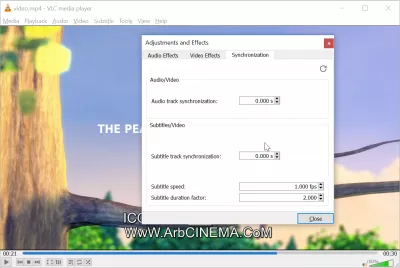
Hvordan skifte språk i VLC-spiller
Hvis du vil endre språk i VLC-spillergrensesnittet, går du til menyverktøyene> preferanser> grensesnitt> menuspråk, eller bruker hurtigtastet CTRL + P, velg ønsket språk for å søke på VLC-grensesnittet, og trykk på Lagre.
Ofte Stilte Spørsmål
- Hva er prosessen for automatisk å finne og laste ned undertekster for videoer ved hjelp av VLC Media Player for å forbedre visningsopplevelsen for ikke-innfødte språkinnhold?
- VLC Media Player tilbyr en integrert funksjon for nedlasting av undertekster gjennom VLSUB -utvidelsen. Ved å få tilgang til denne funksjonen under visningsmenyen mens de spiller en video, kan brukere søke etter og laste ned matchende undertekster fra online databaser, synkronisere dem med videoen for en forbedret visningsopplevelse.

Yoann Bierling er en nettpublisering og digital rådgivende profesjonell, noe som gjør en global innvirkning gjennom kompetanse og innovasjon innen teknologier. Han er lidenskapelig opptatt av å styrke enkeltpersoner og organisasjoner til å trives i den digitale tidsalderen, og blir drevet til å levere eksepsjonelle resultater og drive vekst gjennom oppretting av pedagogisk innhold.
Bli en Excel Pro: Bli med på kurset vårt!
Løft ferdighetene dine fra nybegynner til Hero med vårt Basics -kurs med Excel 365, designet for å gjøre deg dyktig i bare noen få økter.
Registrer deg her